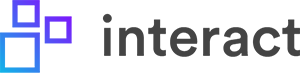使用SCIM v2.0连接OKTA
以高级用户身份登录Interact并按照说明操作在这里要生成令牌
SCIM设置所需。
OKTA需要采取的步骤
- 以管理权限登录Okta。选择Okta应用仪表板右上方的Admin进入管理仪表板,如果你还没有在那里。
- 在左侧面板展开Applications,然后选择Applications子选项
- 在主面板中选择Browse App Catalog
- 在浏览应用程序集成目录窗口中搜索SCIM 2.0测试应用程序(OAuth承载令牌),找到后选择它
- 选择添加
- 更改应用程序标签为任何你想要的,例如交互- SCIM
b.可选地取消勾选“用户登录时自动登录” - 选择下一个
- 在下一页中,您可以为Interact配置SAML选项,如果您希望仅为SCIM使用此测试应用程序,则留空
- 完成
- 选择Provisioning选项卡
- 配置API集成
- 勾选“启用API集成”框
- 为您的域输入SCIM URL。https://interactbaseURI/api/v2/scim/v2/哪里interactbaseURI是你的互动网站域名
- 在交互中输入为SCIM源生成的OAuth令牌
- 保存
- 在分配任何用户之前,您需要编辑此应用程序的应用程序配置文件,因为有一个基本SCIM模式中不包括的交互所需属性。
a.在左侧面板展开“目录”,选择“配置文件编辑器”
b.找到具有我们刚刚创建的SCIM应用程序名称的配置文件,例如交互- SCIM用户
c.单击该配置文件的“名称”
d.选择“+添加属性”
e.选择/输入以下信息(未声明的值为默认值)
i.数据类型=字符串
2显示名称=位置
3变量名=(由您决定)
iv.外部名称=位置
v.外部命名空间= urn:ietf:params:scim:schemas:extension:interactsoftware:2.0:User
vi.描述=位置的名称。
7属性要求= True/勾选
f。保存
i.注意:前面的过程是交互SCIM模式唯一需要的属性。如果您希望填充其他可选的交互属性,可以按照前面的两个步骤填充任何其他属性。可以找到有关Interact SCIM模式的更多信息在这里.
现在我们需要将一个值映射到这个属性中,因为它是必需的属性。选择映射
h.选择“Okta User to APPNAME”页签,其中APPNAME为之前声明的名称
i.在这个列表的底部,你会发现我们刚刚添加的location属性。将Okta用户属性映射到该字段,该字段与您希望映射到Interact的位置相对应。可以选择使用okta用户预览,以确认这些值是您想要的。这也是一个进行任何其他属性映射调整的好时机。
j.保存映射 - 现在您应该能够将用户分配给SCIM应用程序,并将SCIM配置测试到Interact中
故障排除
请确保使用OKTA提供的日志记录。这将是检查是否有同步问题的唯一方法。
Interact的SCIM实现被设计得非常冗长,并提供了所有错误的必要上下文,以确保您拥有解决任何问题所需的一切。
您可以通过打开浏览器并使用以下命令来检查SCIM服务是否正常https:// {yourURL} / api / v2 / scim / v2 /健康.如果收到任何错误,您可能想检查一下。
错误将提到特定属性的问题。如。
属性X的错误值类型
缺少Y属性
属性Z中的值不符合要求的格式(.....)
等。如果在测试此功能时管理器同步功能没有工作,则需要确保管理器是正在同步的用户的一部分。管理人员信息的协调必须发生在OKTA方面,而不是在Interact内部…所以经理被要求成为OKTA供应的一部分。
如果您收到“工作电话号码试图设置两次”,则解决方法如下:
**删除这些映射:
phonenumber。^ .type主= = true
phonenumber。^(主= = true) value
**添加此映射:
phonenumber。^ value type = =‘工作’
OKTA SCIM支持的已知限制
配置:
在Interact中不能有一个在字段名中有问号(即?)或其他特殊字符的附加字段,否则流程将无法工作。当您试图在SCIM中执行任何活动时,将收到Error 500,直到问题得到解决。您需要完全删除该字段,并重新创建没有特殊字符的字段。
如果项目为空,OKTA将不会将其推送到interaction。因此,它有效地使用类似于Interact的“ApplyBlank”逻辑的所有字段。“默认值”字段只对初始同步有效,但对后续同步没有帮助。在处理必填字段时,这会导致一个问题。
如果你遇到了Power User权限被删除的问题,你需要在OKTA同步中添加urn:ietf:params:scim:schemas:core:2.0:User:userType字段,并为每个用户提供以下值之一:
“超级用户”,
“内部网用户”,
“非内网用户”
为了避免这种情况,您可以创建一个OKTA组(例如。“交互高级用户”)与这些用户,然后添加一个表达式userType字段:isMemberOfGroupName(“交互高级用户”)?“高级用户”:“内网用户”
如果您已经运行了同步并删除了“高级用户”访问,则需要手动为用户重新添加此权限。
如果由于在Interact中已有一组用户而创建了重复的用户,则需要在OKTA中添加电子邮件和用户名作为查找字段。
如果你想添加一个开始日期,可以使用如下公式:
如果需要location这样的字段,则可以使用如下表达式确保每次都传递一些内容:user。City != null &&用户。城市!= "" ?用户。城市:'default'
如果你想映射地址,你需要映射到交互式字段“格式化”,它应该自动添加为目标,并使用如下公式:
用户。streetAddress + ", " + user。城市+“,”+用户。state + " " + user.zipCode如果用户在Interact中处于非活动状态,则必须将Active字段设置为true,以迫使其恢复到活动状态。这可以通过始终将Active字段设置为true来实现,因为停用用户是一个单独的过程。
资源供应:
如果之前由供应服务管理的用户从应用程序中取消分配,或者从分配给应用程序的组中取消分配,我们将发送禁用请求。此时,用户不再受服务管理,当用户从目录中删除时,我们将不会发送删除请求。
不支持在OKTA中禁用的用户。在提供它们之前,它们必须在OKTA中处于活动状态。
当用户从“软删除”转为“激活”时,OKTA配置服务将在目标应用程序中激活该用户,但不会自动恢复组成员身份。目标应用程序应该为处于非活动状态的用户维护组成员关系。如果目标应用程序不支持这一点,您可以重新启动供应以更新组成员。
更新 6个月前